22 крутых бесплатных утилиты для восстановления данных
У каждого, у кого есть компьютер, хотя бы раз возникала необходимость восстановить удалённые файлы. Для этого есть много бесплатных инструментов, которые помогут вернуть документы, видео, картинки/фото, музыку/аудиофайлы и многое другое. Я отобрал самые лучшие варианты для восстановления стёртых данных — выбирайте любой!
Recuva
Очень лёгкое в использовании ПО с широкими возможностями. С ним можно восстановить удалённые файлы не только с компьютерного жёсткого диска, но и с внешних накопителей, компакт-дисков (включая BD/DVD) или карт памяти. Утилита может «реанимировать» данные даже с вашего айпода!
Программа подходит практически для всех версий Windows (также можно выбрать между 32- и 64-битной системой).
Recuva поставляется в двух версиях: первая требует установки, вторая — портативная.
EaseUS Data Recovery Wizard
Если у вас есть этот инструмент, то восстановление удалённых файлов — не такая большая проблема. Всего несколько кликов мышкой, и всё вернётся на место.
Как полностью удалить uFiler с ПК? Полная инструкция!
Программа понравится поклонникам Windows Explorer, поскольку имеет схожий с Проводником интерфейс.
Утилита поможет восстановить удалённые файлы с жёстких дисков, CD-приводов, карт памяти, iOS-устройств, видеокамер и всего остального, что Windows расценивает как запоминающее устройство. Ещё можно выполнить восстановление разделов!
Бесплатно можно восстановить всего 500 Mb данных, но если нажать share-кнопочку, то вам дадут целых 2 гига (кстати, из-за этого я не хотел добавлять программу в обзор, но всё же добавил, так как удалённые файлы часто весят меньше, чем этот лимит).
Поддерживаются такие операционки, как macOS (10.15-10.9), Windows (с XP по 10 версию), Windows Server (2012, 2008 и 2003).
Puran File Recovery
Лёгкий в использовании инструмент с кучей дополнительных опций. Эта прога в моём личном рейтинге заняла второе место после Recuva, поскольку смогла найти больше файлов на моём компе, чем другие программы.
ПО может даже восстановить утерянные разделы (если те ещё не были перезаписаны).
Утилита совместима с Windows 10, 8, 7, Vista и XP. Есть портативный вариант как для 32-битной, так и для 64-битной системы.
Disk Drill
Инструмент с очень понятным интерфейсом, в котором почти невозможно запутаться. С ним вы сможете восстановить удалённые данные (до 500 Mb) почти с любого накопителя — внутренние/внешние жёсткие диски, USB-устройства, карты памяти и айподы.
В Disk Drill перед восстановлением есть возможность предварительно просмотреть файлы, можно поставить сканирование на паузу, а затем возобновить его, можно выполнить восстановление раздела, сделать бэкап всего диска, фильтровать файлы по дате или размеру.
Ещё можно выбрать быстрое сканирование (если вы куда-то торопитесь), а также можно сохранять результаты проведённого сканирования (если вы решили восстановить удалённые файлы позже).
Программа работает в ОС Windows 7 (и ниже), а также в macOS 10.8.5 (и ниже).
Glary Undelete
Одна из самых лёгких в использовании утилит с классным интерфейсом. Но есть и пара минусов — нужно установить как саму программу, так и её тулбар (последнее можно не устанавливать, если оно вам не нужно).
Мне понравилось, что здесь есть возможность узнать, насколько успешным будет результат восстановления того или иного файла.
Glary Undelete совместима с ранними и поздними версиями Windows.
SoftPerfect File Recovery
Ещё одна программка для восстановления удалённых файлов с любого накопителя на ПК (кроме CD/DVD-привода).
ПО не требует установки и весит всего 500 Kb, что очень удобно для использования. Чтобы запустить программу, вставьте флешку или диск с ней в компьютер, на странице загрузки скрольте вниз, там увидите файл.
Утилита совместима с Windows (8, 7, Vista и XP), Windows Server (2008, 2003, 2000, NT, ME, 98 и 95). Кроме того, есть поддержка 64-битных Windows-систем.
Wise Data Recovery
Лёгкая в использовании и шустрая программа просканирует ваш компьютер (или съёмный носитель данных) на предмет удалённых и подлежащих восстановлению файлов.
Опция мгновенного поиска поможет быстро и легко найти удалённые файлы. Также здесь есть возможность выбрать степень сканирования (глубокое или быстрое).
Утилита поддерживается ОС Windows 10, 8, 7, Vista и XP. Кроме установочной, есть портативная версия.
Restoration
Самое главное достоинство этого инструмента — невероятно простой интерфейс. Здесь вы не найдёте лишних кнопок. Всё необходимое собрано в одном, простом для понимания окне программы.
В остальном Restoration практически не отличается от других подобных утилит:
- Мало весит.
- Не требует установки.
- Может восстанавливать файлы с жёстких дисков, карт памяти, USB-накопителей и других внешних накопителей.
Прога совместима с различными версиями Windows — от Vista до 95. Если у вас Windows 10 или 8, могут быть проблемы с v3.2.13.
FreeUndelete
Ещё одна программка, которая поможет вернуть удалённые файлы. Основными её фишками является простота использования и упрощённый вид папки (то есть файлы, доступные для восстановления, показываются небольшим списком).
С этим ПО можно восстановить файлы с жёстких дисков, карт памяти и прочих внутренних/внешних хранилок.
Утилита поддерживается операционкой Windows 10, 8, 7, Vista и XP.
iCare Data Recovery Free
Инструмент позволяет делать быстрое сканирование (при этом не всё может найтись) и более глубокое, которое займёт больше времени, но может обнаружить больше удалённых файлов.
Одна из главных фишек этой программы — возможность предпросмотра текстовых файлов и Image-файлов. Вы даже можете просматривать удалённые папки в сжатом виде, чтобы быстро найти в них файлы, которые нужно восстановить.
Прога может восстанавливать несколько сотен различных по типу файлов, поэтому перечислить их все — нереально.
Пользователи Windows могут скачать эту утилиту в двух версиях — портативной или установочной.
Windows File Recovery
Да, это продукт Microsoft, и он не так лёгок в использовании, как большинство других программ. Запускается утилита через командную строку, где нужно вручную вводить всё, что вы хотите восстановить.
Чтобы воспользоваться прогой, скачайте и установите её на компьютер. Затем найдите её в меню «Пуск» и откройте. Откроется окошко командной строки, где вам нужно ввести свою команду. Я пытался восстановить PNG-файлы с диска C из папки Downloads и скопировать их в папку Images на диске E, поэтому моя команда выглядит так:
winfr C: E:Images /n UsersjonfiDownloads*PNG
Ага, это вам не обычное приложение, где можно просто сделать несколько кликов в менюшке, и всё само найдётся и восстановится. Здесь придётся чуть попотеть.
Но не всё так безнадёжно, ведь есть страничка справки Microsoft, где можно найти примеры восстановления одного или нескольких файлов, узнать, как пользоваться подстановочными знаками и многое другое.
Прога доступна только для пользователей Windows 10.
ADRC Data Recovery Tools
С помощью этой программки даже ваша бабушка сможет восстановить удалённые файлы.
Единственное — она не поддерживает восстановление с CD/DVD (только с карт памяти, USB-накопителей, ну и с жёстких дисков, конечно же).
Утилита не требует установки, весит всего 132 Kb, поэтому легко уместится на любой флешке.
Официально эта прога поддерживается Windows XP, 2000 и 95, однако мне удалось запустить её на Windows 7 и Vista. Но вот 8 и 10 версию Винды она уже не потянула.
CD Recovery Toolbox
Абсолютно уникальный инструмент, который восстановит файлы с повреждённых или испорченных дисков (CD, DVD, BD, HD DVD и др.).
Например, если у вас есть диск с любимыми мультиками, киношками или музыкой, который перестал читаться из-за внешних изъянов (царапины, сколы или пятна на поверхности), то обязательно попробуйте это ПО.
Однако с жёсткими дисками или портативными накопителями программа не работает (ну, она и не должна).
Утилита совместима с Windows (начиная с последней — 10 версии и заканчивая 98).
UndeleteMyFiles Pro
Несмотря на то что в названии присутствует приставка «Pro», эта программа совершенно бесплатная. В ней вы можете выбирать тип отображения инфы — Tree View (древовидный) или Detailed View (детальный). Ещё есть предпросмотр файлов, что тоже неплохо.
Emergency Disk Image — один из её инструментов, который делает снапшот всего компьютера и помещает все данные в один файл. С таким файлом удобно работать, когда необходимо найти и восстановить удалённые данные.
Также здесь есть классная опция поиска, которая позволяет находить файлы по их расположению, типу, размеру и признакам.
Мне не понравилось только то, что прога не сообщает, пригоден ли файл для восстановления, как делают это другие программы.
Утилита работает в большинстве версий Windows.
MiniTool Power Data Recovery
Программка требует установки на компьютер, что не есть хорошо, потому что инсталляция может перезаписать ваши удалённые файлы, понизив вероятность их восстановления.
Другим минусом программы является то, что бесплатно можно восстановить всего 1 Gb данных.
В остальном прога работает безупречно: быстро находит и восстанавливает удалённые файлы с внутренних дисков, USB-устройств, а также с рабочего стола, папки Recycle Bin и других папок.
Кроме того, можно восстанавливать сразу несколько папок или файлов, экспортировать список удалённых файлов в текстовый файл, ставить на паузу или останавливать сканирование (когда найдёте то, что искали) и фильтровать файлы по имени, расширению, размеру и/или дате.
Утилита совместима с Windows (с 10 по 7 версию).
PC Inspector File Recovery
Ещё одна годная прога для восстановления удалённых данных с более глубоким (как мне показалось) поиском файлов.
ПО поможет «вернуть к жизни» файлы с внутренних/внешних дисков и карт памяти.
Из минусов — не самый лёгкий в использовании интерфейс и очень долго сканируется жёсткий диск.
По официальным данным, прога работает в Windows XP, 2000, NT, ME и 98. Мне удалось потестить её даже в Windows 8. Однако в 10-ой версии Винды она уже работала некорректно.
iBoysoft Data Recovery Free
Здесь так же, как и в предыдущем ПО, есть ограничение на восстановление данных (даётся только 1 Gb), но этого вполне хватит, если вам нужно восстановить всего пару небольших файлов.
Программа сначала сканирует жёсткий диск, затем отображает все найденные удалённые файлы в виде обычных папок. Вы сможете просматривать их точно так же, как в обычном Проводнике, и легко выбрать те файлы, которые надо восстановить.
Есть возможность искать файлы по имени, фильтровать результаты поиска по расширению файла. Также есть превью файла (если он не больше 5 Mb).
Можно сохранить результаты сканирования в SR-файл, если вы хотите позже продолжить работу над восстановлением.
Утилита совместима с Windows 10 (и ниже) и Mac-компьютерами (10.7+).
TOKIWA DataRecovery
Ещё один лёгкий в использовании инструмент для «реанимации» удалённых данных. Всё максимально просто — есть всего одно окошко для совершения всех действий.
Прога поможет восстановить файлы с жёстких дисков, карт памяти, USB- и других внешних накопителей.
Это портативная и легковесная (всего 412 Kb) утилита, которая поместится на флешке или флоппи-диске.
Программа поддерживается операционкой Windows (с 7-ой версии по 95-ю). Но я поюзал её на Windows 10 и 8, и никаких проблем не было.
Orion File Recovery Software
Главное отличие этой программки от других в том, что она позволяет очистить все найденные файлы, сделав их невозможными для последующего сканирования и восстановления.
В остальном утилита работает так же, как и большинство её «собратьев».
ПО совместимо с Windows 10, 8, 7, Vista и XP.
При установке программы будут предложены другие продукты NCH Software, и если они вам не нужны, то просто откажитесь от их инсталляции.
BPlan Data Recovery
Инструмент не с самым лучшим дизайном и интерфейсом, но он может восстанавливать многие типы удалённых файлов — и это самое главное.
Программа подходит как для Windows XP, так и для более новых версий операционки.
Могут возникнуть проблемы с открытием уже установленной утилиты. В этом случае попробуйте открыть файл bplan.exe в этой папке: C:/Program Files (x86)/BPlan data recovery.
Stellar Data Recovery Free Edition
Лёгкая в использовании прога, в которой вы сами указываете путь для поиска удалённых файлов.
Здесь есть очень крутая фишка — предпросмотр прямо во время сканирования. Вы сможете в режиме реального времени следить за тем, какие файлы программка будет находить.
Ещё можно по окончании поиска сохранить список удалённых файлов, чтобы потом возобновить их восстановление.
Утилита совместима с Windows и macOS.
PhotoRec
Не самый лёгкий в использовании инструмент, по сравнению с другими, поэтому выбирайте его в крайнем случае.
Вас ждёт интерфейс в виде командной строки и мультиэтапный процесс восстановления. Но и это не так страшно, как то, что он восстанавливает сразу все удалённые файлы (т.е. нет возможности выбрать только те, которые вам нужны).
Утилита позволяет восстанавливать данные с жёстких дисков, CD-приводов, карт памяти и других типов хранилок вашего компьютера.
Я тестил прогу в Windows 7, но она должна работать и в более новых версиях Винды, а также в Mac и Linux.
Источник: dzen.ru
Самые популярные игры на выживание для ПК и ноутбука
Инструкции по установке игр-выживалок на компьютер с ОС Windows
Ufiler

- для установки надо узнать системные данные вашего компьютера;
- скачать Ufiler бесплатно на ПК;
- запустить на компьютере, следуя инструкции в этой статье.
Что такое Ufiler
Ufiler — бесплатный это бесплатный менеджер файлов и загрузок для вашего компьютера на Windows. Скачать ufiler на ПК бесплатно вы можете с нашего сайта. Вы можете прямо сейчас представить свою жизнь без скоростного интернета? Думаем, вряд ли. Если вас заставить сидеть на скорости 256 Кбит/сек, вы очень быстро забудете приличные слова.
В онлайн ушли просмотр фильмов, прослушивание музыки, чтение книг и новостей. Однако мы все еще периодически скачиваем файлы на свой ПК. Те, что хотим сохранить здесь и сейчас, не завися от всемирной паутины. Ну или те, которые на ПК именно нужны. Фотографии, архивы документов, полезные программы. Любимые фильмы и дискографии звезд.
Классные игры, новые и «ретро». Да даже электронные библиотеки.
Словом, полностью уйти в виртуальные хранилища пока не удалось. А значит, вопрос с выбором менеджера загрузки все еще актуален.
Статистика говорит, что это — одна из самых популярных категорий программ. Особенно среди пользователей которые ценят свое время и нервы. Да, сейчас даже в любом браузере вмонтирован собственный загрузчик. Но это не то. Он довольно примитивен, нередко испытывает проблемы при загрузке больших файлов или нескольких одновременно.
А некоторые браузеры еще и начинают отчаянно тупить. И бесить в силу этого. Не удивительно, что лучше все же использовать специальную программу. Особенно, если что-то загружаете часто.
Выбор таких программ действительно огромен. На любой вкус, с разными меню и даже вариативным функционалом. Хотя кофе еще ни одна варить не научилась. Мы готовы порекомендовать новый удобный вариант, который уже прошел проверку у многих пользователей и неплохо себя зарекомендовал. Скачать Ufiler на ПК бесплатно на компьютер рекомендуем, очень приятная и простая программа.

юФайлер — загрузчик новый, но уже востребованный. Он действительно хорошо проработан (похоже, разработчики знают, что нужно пользователям) и позволяет максимально комфортно работать с файлами из интернета, не испытывая проблем и не прикладывая дополнительных усилий. Загрузка происходит быстро и без проблем.
uFiler работает как с загрузками с сайтов напрямую, так и с торрент-файлами. Так сказать, два в одном. При этом управлять программой просто — легко разберется даже не слишком уверенный пользователь. Было бы желание. Все полностью на русском языке, каждая кнопка подписана.
Программа рассчитана на большую загрузку — закачку больших файлов и большого количества файлов одновременно. Это очень удобно, если вы решили обновить свою видеотеку или глобально обновить игру за счет модов.
Работать с uFiler просто и очень комфортно. Если вам нужно скачать с помощью торрента, загрузите нужный торрент-файл на свой ПК, а потом запустите его через uFiler. Для этого перетащите его в окно программы, воспользуйтесь функцией самого Ufiler «Выбрать файл с ПК», или щелкнув правой кнопкой мыши по самому файлу и выбрав нужную программу в пункте «Открыть с помощью».
Скачивая файл напрямую из интернета, вставьте ссылку в специальное окно программы. Кстати, ее можно назначить и загрузчиком по умолчанию. Тогда достаточно будет нажать кнопку «скачать».
Главный плюс uFiler на ПК в том, что каждая закачка — это автономный процесс, вне зависимости от того, сколько файлов и из какого источника или источников вы их загружаете. Каждый файл получит свой канал, где будет обеспечена максимально возможная для него скорость. При учете, что многие сервисы сами выставляют ограничения по скорости, а другие запрещают закачивать больше определенного количества файлов одновременно — дело нужное.
Технология многопоточной загрузки также позволяет работать практически с любым качеством интернета. Провисаний скорости и дисконнекта программа не боится. В случае прерывания загрузки она просто встанет «на паузу», а потом продолжится с места разъединения, без потери данных.
Как нетрудно догадаться, благодаря этим возможностей контролировать закачку можно и самостоятельно. Вы можете в любой момент остановить загрузку одного, нескольких или всех файлов (например, если вам нужна ВСЯ скорость вашего интернет-канала), а потом возобновить, когда это будет удобно. Также всегда можно отменить закачку с удалением файлов или запустить ее повторно. Скачайте Ufiler на ПК, не пожалеете.
Все загруженные с помощью программы файлы сохраняются в папку. Можно оставить установленную разработчиками или создать собственную, на диске, котором вам удобно. Кроме того, программа имеет собственную базу, которая хранит информацию обо всех загрузках. Так что нужный файл можно найти легко: просто запустите поиск по заданному признаку/признакам.
В uFiler на ПК простая и логичная система настроек. Благодаря этому программу можно сделать удобной именно для вас. Вы можете выбрать папку загрузки, которая вам нужна, назначить uFiler программой для скачивания файлов по умолчанию, настроить автозапуск при запуске системы и сворачивание ее в трей.
Основные возможности эмулятора
Нельзя сказать, что Ufiler на ПК выделяется каким-то особым функционалом. Его возможности логичны для менеджера загрузки. Здесь нет лишних и «дополнительных» функций, которые чаще утяжеляют программу, чем делают ее лучше. Так что лаконичность и простота тут скорее плюс.
- Возможность загрузки через торрент-файлы.
- Возможность загрузки файлов напрямую с сайтов.
- Простое управление закачками (всеми, одной или группами).
- Возможность сортировать файлы по заданным параметрам.
- Многопоточная загрузка, упрощающая управление и ускоряющая процесс.
- Проработанная система настройки.
- Для каждого файла обеспечивается максимальная скорость.
- Вся информация о файле отображается для удобства пользователя: прогресс (в %), сколько времени осталось, сколько скачано, скорость закачки.
Ufiler — действительно удачное решение для тех, кто не хочет целую вечность разбираться с программой-загрузчиком, а хочет вместо этого загружать огромное количество файлов для работы с ними. Скачать Ufiler на ПК вы можете по ссылке внизу в этом обзоре.
Вы легко сможете скачивать крупные файлы, а также файлы из разных источников. Это не вызовет никаких сложностей. Весь нужный контент вы получите точно в срок. Не пропадет ни байта.
При этом uFiler не требователен к железу и хорошо работает даже на слабых машинах. Пользователь же во время загрузки может продолжать работу за ПК в прежнем режиме, не испытывая трудностей.
Особенности
uFiler — хорошо проработанная программа с грамотно организованным интерфейсом. С ней действительно удобно работать. Вопросов не возникает. Это довольно стандартный загрузчик, так что вы быстро к нему привыкните.
- все основные функции в наличии, хорошо работают;
- бесплатное ПО;
- дополнительные функции отсутствуют;
- скорость загрузки и отдачи легко регулируется пользователем;
- имеется история загрузки, по которой легко отследить нужные файлы;
- скачанные файлы можно сортировать по разным признакам;
- поддерживается функция просмотра видео до завершения загрузки.
Как установить uFiler на ПК и ноутбук
Скачайте файл внизу обзора и запустите его установку.
Вы можете поменять путь для сохранения загрузок и сохранения настроек на любой диск.

Разрешите доступ и продолжите установку. Как вы понимаете, это окошко обычно выпадает при установке программ.

По желанию вы можете установить доп программы. Очень удобная программа юБар, вполне сможет стать дополнительной альтернативой.

Вот и всё. Программа uFiler на ПК у вас, можете пользоваться.

Как видите, все очень просто, легко и быстро.
Видео обзор
Заключение
uFiler — простая, хорошо написанная и удобная программа, для которой большой поток загрузок и крупные файлы — не проблема. Утилита радует стабильной работой, достаточным, но не перегруженным функционалом, небольшими системными требованиями. Хороший вариант как для начинающих, так и для продвинутых пользователей. Скачать uFiler на ПК вы можете по ссылке ниже.
Источник: survive-to-live.ru
Что за файл pagefile.sys, как его удалить и нужно ли это делать
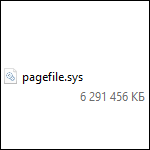
Прежде всего о том, что такое pagefile.sys в Windows 10, Windows 7, 8 и XP: это файл подкачки Windows. Зачем он нужен? Дело в том, что какое бы количество оперативной памяти не было установлено на вашем компьютере, не всем программам для работы будет ее достаточно. Современные игры, видео и графические редакторы и многое другое программное обеспечение с легкостью заполнит Ваши 8 Гб RAM и попросит еще.
В этом случае и используется файл подкачки. Файл подкачки по умолчанию находится на системном диске, обычно здесь: C:pagefile.sys. В этой статье поговорим о том, хорошая ли это идея — отключить файл подкачки и тем самым удалить pagefile.sys, а также о том, как переместить pagefile.sys и какие преимущества это может дать в некоторых случаях.
Как удалить pagefile.sys
Один из главных вопросов пользователей — можно ли удалить файл pagefile.sys. Да, можно, и сейчас я напишу о том, как это сделать, а далее поясню, почему этого делать не стоит.
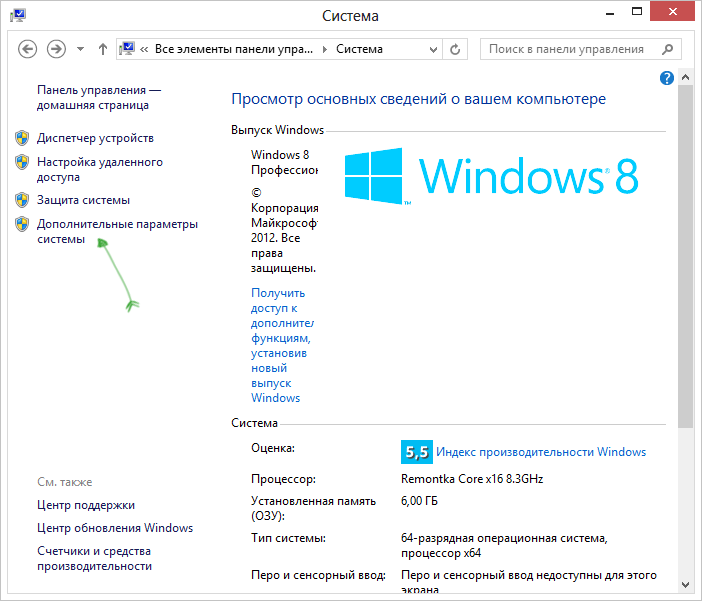
Итак, для того, чтобы изменить параметры файла подкачки в Windows 7 и Windows 8 (и в XP тоже), зайдите в Панель управления и выберите пункт «Система», затем в меню слева — «Дополнительные параметры системы».
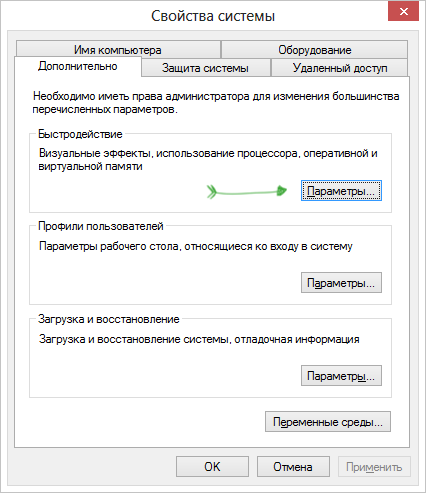
Затем, на вкладке «Дополнительно» кликните кнопку «Параметры» в разделе «Быстродействие».
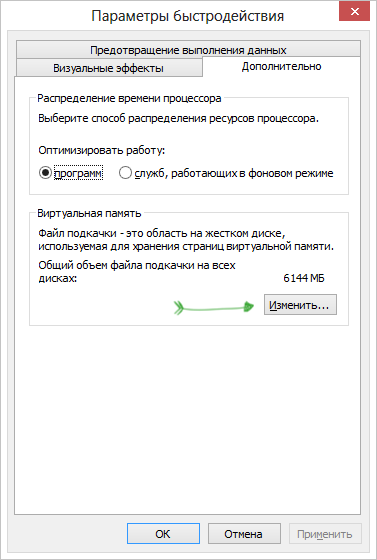
В параметрах быстродействия откройте вкладку «Дополнительно» и в разделе «Виртуальная память» нажмите «Изменить».

По умолчанию, Windows автоматически управляет размером файла pagefile.sys и, в большинстве случаев это является оптимальным вариантом. Тем не менее, если вы хотите удалить pagefile.sys, вы можете это сделать, сняв галочку «Автоматически выбирать объем файла подкачки» и установив пункт «Без файла подкачки». Также вы можете изменить размер этого файла, указав его самостоятельно.
Почему не следует удалять файл подкачки Windows
Есть несколько причин, по которым люди решают удалить pagefile.sys: он занимает место на диске — это первая из них. Вторая — они думают, что без файла подкачки компьютер будет работать быстрее, так как на нем и так достаточно оперативной памяти RAM.
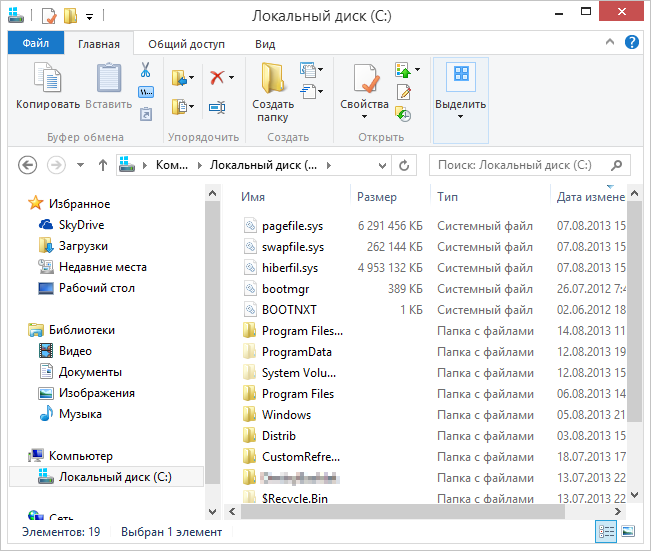
Pagefile.sys в проводнике
Что касается первого варианта, то с учетом объемов сегодняшних жестких дисков, удаление файла подкачки навряд ли может оказаться критически необходимым. Если у Вас стало кончаться место на жестком диске, то скорее всего это говорит о том, что вы там храните что-то ненужное. Гигабайты образов дисков игр, фильмы и прочее — это не то, что обязательно держать на своем жестком диске.
К тому же, если вы скачали некий Repack объемом несколько гигабайт, и установили его на компьютер, сам файл ISO можно удалять — работать игра будет и без него. Так или иначе, это статья не о том, как почистить жесткий диск. Просто, если для вас являются критичными несколько гигабайт, занимаемые файлом pagefile.sys, лучше поискать что-то другое, явно ненужное, и оно, скорее всего найдется.
Второй пункт, касающийся производительности — тоже миф. Windows может работать без файла подкачки при условии большого количества установленной оперативной памяти RAM, однако никакого положительного влияния на производительность системы это не имеет. Кроме этого, отключение файла подкачки может привести к некоторым неприятным вещам — некоторые программы, не получив достаточно свободной памяти для работы, будут сбоить и «вылетать». Некоторое программное обеспечение, например виртуальные машины, могут вообще не запуститься, если вы отключите файл подкачки Windows.
Подводя итог, нет разумных причин, чтобы избавляться от pagefile.sys.
Как переместить файл подкачки Windows и в каких случаях это может быть полезным
Несмотря на все вышесказанное об отсутствии необходимости менять стандартные настройки для файла подкачки, в некоторых случаях перемещение файла pagefile.sys на другой жесткий диск может быть полезным. Если у вас на компьютере установлено два отдельных жестких диска, один из которых системный и на нем же установлены необходимые программы, а второй содержит относительно редко используемые данные, перемещение файла подкачки на второй диск может положительно сказаться на производительности в те моменты, когда виртуальная память задействована. Переместить pagefile.sys можно там же, в настройках виртуальной памяти Windows.
Нужно учесть, что это действие разумно только в том случае, когда у Вас два отдельных физических жестких диска. Если же ваш жесткий диск разбит на несколько разделов, перемещение файла подкачки на другой раздел не только не поможет, но в некоторых случаях может и замедлить работу программ.
Таким образом, суммируя все вышенаписанное, файл подкачки — важная составляющая часть Windows и лучше бы Вам его не трогать, если Вы только точно не знаете, зачем вы это делаете.
А вдруг и это будет интересно:
- Лучшие бесплатные программы для Windows
- Как установить сертификаты Минцифры для Сбербанка и других сайтов в Windows
- Как скрыть файлы внутри других файлов в Windows — использование OpenPuff
- Как исправить ошибку 0x0000011b при подключении принтера в Windows 11 и Windows 10
- Как отключить камеру в Windows 11 и Windows 10
- Как включить режим экономии памяти и энергосбережения в Google Chrome
- Windows 11
- Windows 10
- Android
- Загрузочная флешка
- Лечение вирусов
- Восстановление данных
- Установка с флешки
- Настройка роутера
- Всё про Windows
- В контакте
- Одноклассники
-
Skok 15.01.2016 в 03:11
- Dmitry 15.01.2016 в 13:15
- Вячеслав 07.03.2018 в 19:46
Источник: remontka.pro
Yet Another Cleaner: что это за программа и как ее удалить?
Сегодня поговорим о подозрительной программе Yac, которая устанавливается на компьютер без ведома хозяина. Мы определим, достойна ли она нахождения на ПК или ее стоит скорее удалить.
Yac, что это за программа?
Как известно, Yac (или Yet Another Cleaner) – программа-антивирус. Утилита состоит из нескольких блоков с модулями. Каждый модуль выполняет свою работу. Главной задачей антивируса является:
- защита компьютера от червей и троянов;
- чистка компьютера от мусора;
- повышение производительности;
- увеличение быстродействия системы.
Чтобы определиться, нужна вам эта программа или нет, нужно проследить за ней некоторое время. Если за время слежки не было обнаружено никаких провисаний компьютера (огромная нагрузка на CPU, жесткий диск или сеть), значит антивирус можно, по желанию, оставлять.

При обнаружении сильного и частого зависания системы, от зловреда следует немедленно избавиться.
Как появляется на ПК?
Yac, как и все остальные утилиты, созданные для системной зашиты, можно скачать с официального сайта разработчиков. Но утилита не так популярна среди пользователей, поэтому основной способ ее распространения – как дополнительное ПО, через установщик более популярных программ.
Важно! Программа, скачанная как второстепенное ПО или с неофициального источника, может содержать вредоносный код, который будет замедлять работу компьютера.
При установке данной утилиты возможно:
- Автоматическое внедрение в браузер малоизвестной и не оптимизированной системы поиска.
- Отправление запросов на сайты, связанные с Yac.
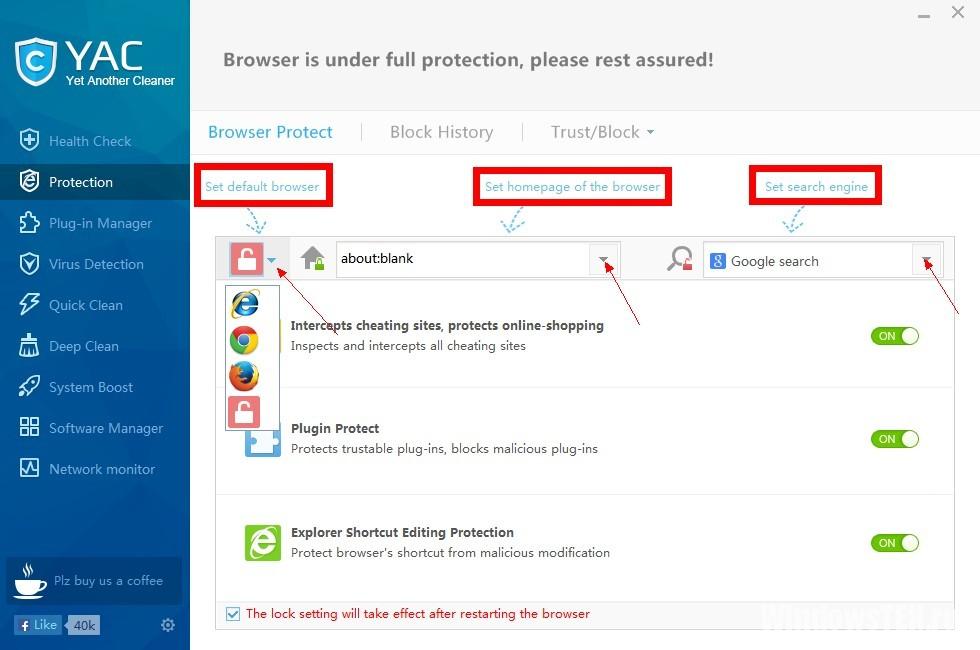
Таким образом, антивирус может дополнительно нагружать компьютер.
Совет! Для защиты своего компьютера лучше использовать другие известные программы-антивирусы!
Как удалить Yac с компьютера?
Важно! Программа, которая находится на компьютере продолжительное время, может постоянно скачивать и устанавливать новые файлы и программы, тем самым она засоряет и тормозит систему.
Для удаления этой утилиты потребуется:
- Перейдите в безопасный режим ПК без подключения к интернету.
- ПКМ Пуск → «Панель управления» → «Установка удаление программ».
- Далее, найдите Yac Another Cleaner и деинсталлируйте его.
- Проверьте корневую папку C:Program Files, удалите оставшиеся файлы и папки. Если удаление блокируется каким-либо процессом, используйте Unlocker.
- С помощью CCleaner очистите систему от остатков Yac.
- После удаления выполните глубокую проверку антивирусом.
Если у вас возникли вопросы по поводу удаления программы, опишите проблему в комментариях или используйте специальную форму.
- Как получить доступ к почте iCloud из любого браузера
- Что делать, если не воспроизводится видео в браузере
- Как поставить длинное тире в Word
Источник: geekon.media